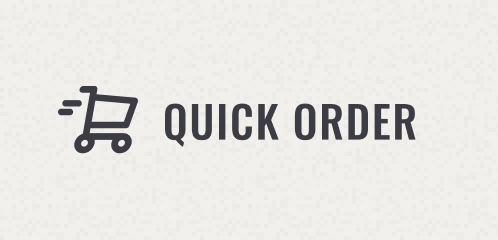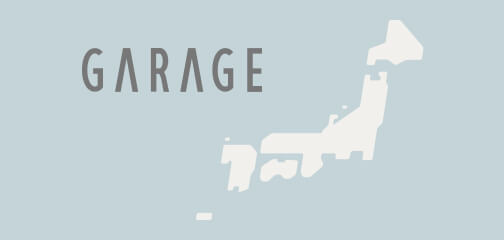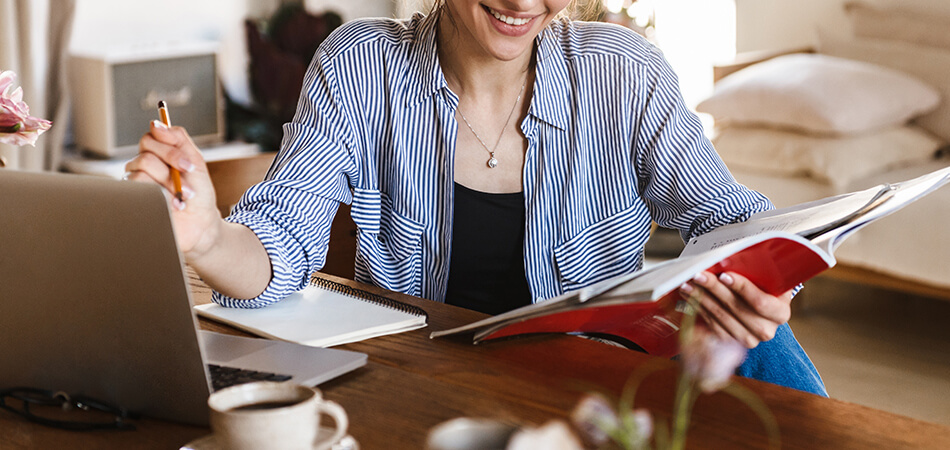vol.24 オフィスチェアは調整すべし!体格・姿勢や仕事内容に応じた調整方法

在宅ワークが定着し、チェアを新たに購入したという方や、より座り心地のいいチェアを求めて買い替えを検討しているという方が増えています。
そこで今回Garage(ガラージ)では、オフィスチェアを自分の体にフィットさせる調整方法をレクチャー。おすすめの高機能チェアを実例に、詳しくご紹介します。
01. そもそも、高機能チェアとは?
高機能チェアは、「よく動く」という点が特徴です。
90年代に高機能と言われていたチェアは、人間工学的な見地から設計され、平均的な体型をモデルとした座り心地を追及したものが多く、誰にでもぴったりフィットするというものではありませんでした。
近年は「高機能」の概念が、”個人にあわせた調整ができること”に変化しています。
調整の方法も「自分で調整する」から、「自動で調整(例:座るだけで体重を自動感知)する」、「自動調整に、さらに自分で微調整を行える」ように。
このような概念の変化の中で、従来は「高機能」に考えられていた座面位置の前後調整が標準機能化したり、着座姿勢に影響されやすいアームレストの位置をより細かく調整できるようになったり、機能は日々進化しています。
02. オフィスチェアでテレワークをもっと快適に!基本的な調整のポイント
実は少しの調整で、座り心地や身体に感じる負担がぐっと改善されるかもしれません!
「在宅勤務が増えてきたから高機能な椅子にしたい」という方や、「リモートワーク用に使っているチェアが体にあっていないかも?」と感じている方必見の調整ポイントをご紹介します。
これだけでも違う!「座面位置」を調整
座面の「高さ」と「奥行」、この2点を調整するだけでも、座り心地が大きく変わります。
座面の「高さ」がポイント
腰が背もたれにしっかり付くように深く腰掛け、背筋は真っ直ぐ、かかとが床面に接地するように調整しましょう。
座面の「奥行」がポイント
以前は「高機能」の1つだった座面の前後調整。今では多くのオフィスチェアで調整できるようになっています。
前後調整可能なチェアの場合、背もたれに腰を付け深く掛けた状態で、座面の先端と膝裏との間に「握り拳1つ分」が空くように座面位置を調整してください。
座面を前に出しすぎてしまうと腰を支える部分が少なくなり、姿勢が安定せず疲れの原因になるため注意が必要です。
座面の調整だけでも、座った時に感じるフィット感や、姿勢の楽さが変わると思います。
まずは今お持ちのチェアの機能で可能な調整を試してみてください!
アームレストとリクライニングは、作業内容によって調整すると◎
デスクトップPCとノートPCでは、手とディスプレイの距離感が異なります。特にノートPCの場合には、ディスプレイとキーボードの距離は一定です。この仕事環境の変化によって、姿勢にも個人差が現れやすく、チェアの機能も進化しています。
「ちょっと疲れが溜まりやすいかも?」という場合には、アームレストやリクライニングを調整してみましょう。
アームレストの調整ポイント
作業内容に応じて適切な調整位置が異なります。
例えば前傾姿勢での作業が多い場合は、アームレストの位置がデスクの天板近くにあるのがおすすめ。一方、後傾姿勢や、スマートフォン等を操作することが多い方は、アームレストが背もたれに近い位置にあると肘をしっかり支えてくれるので安定した姿勢をキープできます。
チェアを選ぶ時のポイントのひとつとして、アームレストが背もたれと一体化しているか、座面と一体化しているか、という違いも気にしてみてください。前傾姿勢をとりたい方は座面と一体化しているタイプを選ぶとアームレストを前方へ調整しやすく、後傾姿勢の場合は背もたれと一体化している方が肘をあずけやすくなります。
仕事中にとりたい姿勢の好みで選びましょう。
リクライニングの調整ポイント
リクライニングは腰を背もたれにあずけ、支えてもらう感覚を意識しながら調整しましょう。
リクライニングを体重感知で自動で調整してくれるものや、好みによって段階で調整できるもの、微調整した角度で固定できるものなど、チェアの性能によって異なり、体重感知&調整機能のついたものは「高機能チェア」の中でもグレードの高いチェアと言えます。
リクライニングの角度は、仕事モードの時とリラックスモードの時で変えるのもおすすめ。リクライニングを上手に使うことで、オンオフのメリハリもつけやすくなります。
腰を支える「ランバーサポート」付きを選ぶのも〇
ランバーサポートとは、背もたれについているクッション状のもの。腰周辺を支えることで、疲労を軽減させてくれます。
ランバーサポートは上下に調整できるものが多く、適切な位置がわからない場合は、まずは一番下の位置で固定するのがおすすめ。座りながら、徐々に自分に合ったポイントを探してみてください。
具体的な調整方法やポイントについて紹介してきましたが、ここからは実際にGarageで取り扱っている2つのオフィスチェアをご紹介します!
03. オフィスチェアの調整:実例① BeneS
BeneSの特徴
BeneS(ベネス)は、背面の美しいラインが特徴のオフィスチェアです。座面から背もたれまでS字を描いた曲面形状で、シートがわずかに前傾していることにより、楽に良い姿勢を保てる設計。S字のカーブ部分が腰回りをしっかりと支え、体への負担を軽減します。
BeneSの調整ポイント
BeneSは、座る人の体重を感知してロッキング強度(リクライニングした時の揺れ)を自動調節。腰を支えながらしなやかにリクライニングするので、背中を後方に伸ばしたときに快適な動きが楽しめます。細かな調整は不要。ゆっくりと体を背もたれにあずけるだけで、調整完了です!
また、座面の前後位置の調整が可能。アームレストは、座面と一体化しているタイプで上下・前後ともに調整できます。かなり前方まで位置調整が可能なため、パソコン操作や筆記作業など、前傾姿勢で作業することが多い方におすすめです。
04. オフィスチェアの調整:実例② Series1
Series1の特徴
使う人の背骨に合わせて動くことで”姿勢を支える背もたれ”や、”快適な座り心地を楽しめる座面”、など、スチールケース(Steelcase)の知識と技術を結集させ、今日のワークチェアに求められる要素を広く網羅しているチェアです。さらに、操作性に優れていることも魅力。各パーツを調整するレバーがすべて椅子の右側に集約されています。
「Garageセレクトカラー」は従来のオフィスチェアにありそうでなかったカラーリングで、オフィスやお部屋に彩りを与えます。
Series1の調整ポイント
Series1も、体重を感知してリクライニングの高さや動きが変化する体重感知機構を備えています。ロッキングの強さを3段階で調整でき、お好みの固さに調整可能です。
座面の前後位置の調整に加え、アームレストは背面のフレームと一体化しており、上下、前後、左右、角度(首振り)の4方向の動きにそって手首や腕を支え、首・肩の緊張を緩和します。
アームレストを動かして作業がしやすいと感じられる場所を見つけてみてください。
チェアの調整方法をご紹介しました。今お持ちのチェアも、お仕事前に少し調整するだけで身体への負担を軽減できるかもしれません。是非ご紹介したポイントを参考にチェアを調整してみてください!また、買い替えを検討されている方も、どんな姿勢で座りたいかをイメージしてみると探しやすくなると思います◎
次回はチェアの各パーツの機能についてご紹介予定です。お楽しみに!